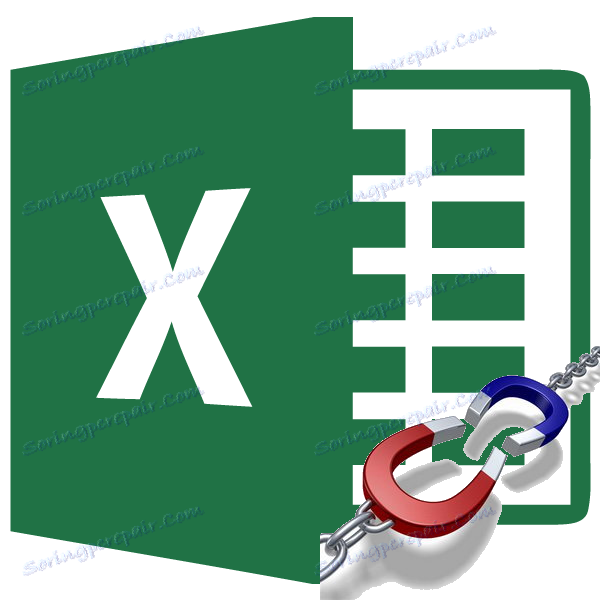تحديد معامل الارتباط المتعدد في MS Excel
يتم استخدام معاملات الارتباط متعددة لتحديد درجة الاعتماد بين عدة مؤشرات. ثم يتم تخفيضها إلى جدول منفصل ، والذي يحمل اسم مصفوفة الارتباط. أسماء الصفوف والأعمدة من مثل هذه المصفوفة هي أسماء المعلمات التي يتم تأسيس اعتمادها من بعضها البعض. عند تقاطع الصفوف والأعمدة ، توجد معاملات الارتباط المقابلة. دعونا معرفة كيف يمكنك إجراء حساب مماثل باستخدام أدوات Excel.
اقرأ أيضا: تحليل الارتباط في Excel
محتوى
حساب معامل الارتباط المتعدد
من المقبول على النحو التالي لتحديد مستوى الترابط بين المؤشرات المختلفة ، اعتمادًا على معامل الارتباط:
- 0 - 0.3 - لا يوجد اتصال ؛
- 0.3 - 0.5 - اقتران ضعيف ؛
- 0.5 - 0.7 - متوسط السندات ؛
- 0،7 - 0،9 - عالية ؛
- 0.9 - 1 - قوي جدا.
إذا كان معامل الارتباط سالباً ، فهذا يعني أن علاقة المعلمات معكوس.
لإنشاء مصفوفة ارتباط في Excel ، يتم استخدام أداة واحدة مضمنة في حزمة تحليل البيانات . يطلق عليه "الارتباط" . دعونا معرفة كيفية استخدامها لحساب درجات الارتباطات متعددة.
الخطوة 1: تفعيل حزمة التحليل
في وقت واحد من الضروري أن أقول ، أنه افتراضيا يتم تعطيل حزمة "تحليل البيانات" . لذلك ، قبل الشروع في إجراء الحساب المباشر لمعاملات الارتباط ، من الضروري تنشيطه. لسوء الحظ ، لا يعرف كل مستخدم كيفية القيام بذلك. لذلك ، سنسهب في هذه القضية.
- انتقل إلى علامة التبويب "ملف" . في القائمة الرأسية اليسرى للنافذة ، التي تفتح بعد ذلك ، انقر على العنصر "خيارات" .
- بعد تشغيل نافذة المعلمات من خلال القائمة الرأسية اليسرى ، انتقل إلى قسم "الإضافات" . هناك في الجزء السفلي جدا من الجزء الأيمن من النافذة هو حقل "الإدارة" . نقل المفتاح فيه إلى موضع "Excel الوظائف الإضافية" ، إذا تم عرض معلمة أخرى. بعد ذلك ، انقر فوق الزر "Go ..." ، الموجود على يمين الحقل المحدد.
- يتم تشغيل نافذة صغيرة "Superstructures" . حدد المربع المجاور لمعلمة "حزمة التحليل" . ثم انقر فوق الزر "موافق" على الجانب الأيمن من النافذة.
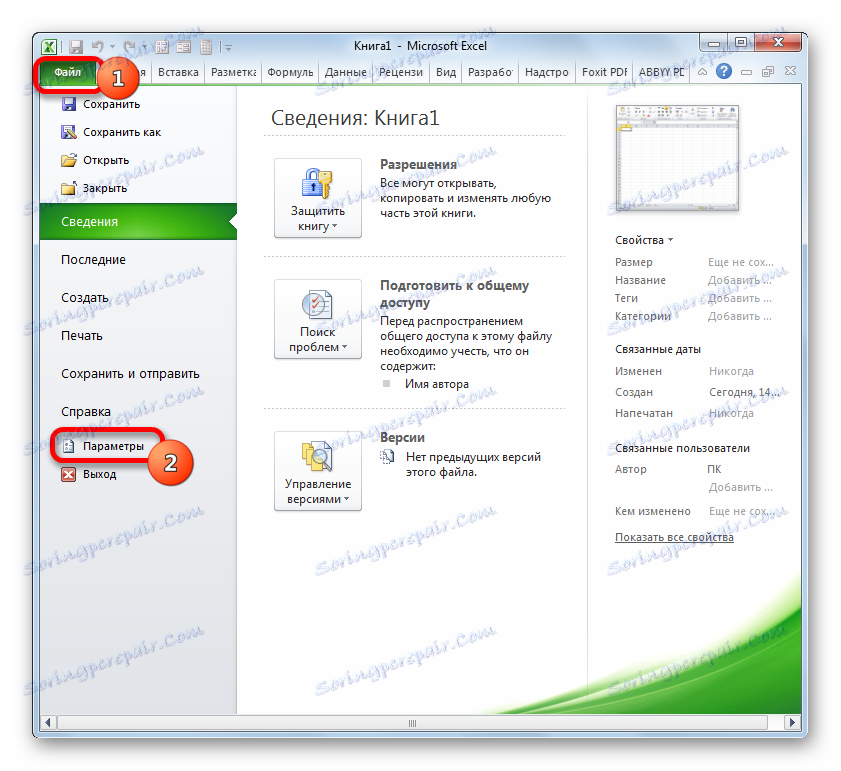
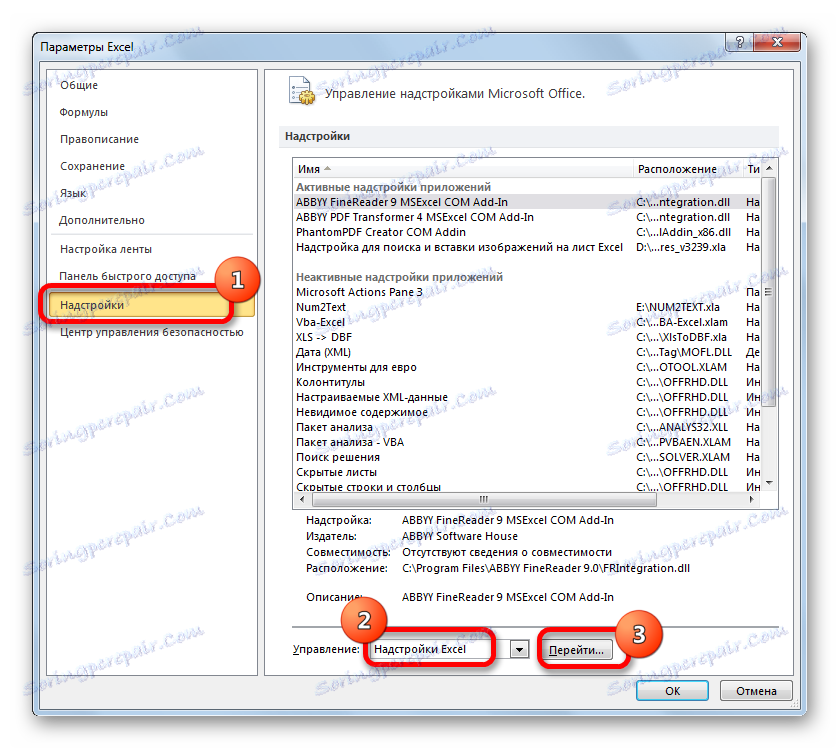
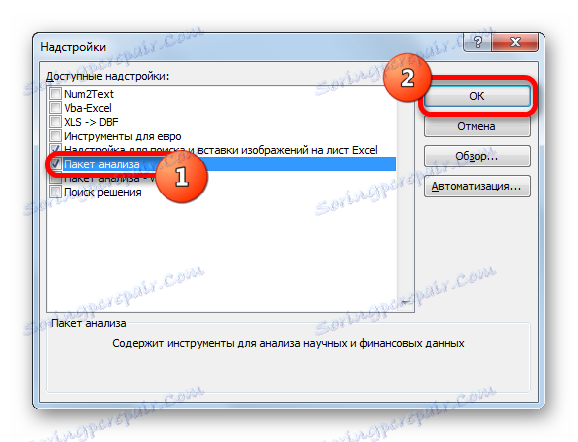
بعد الإجراء المحدد ، سيتم تفعيل حزمة "تحليل البيانات" .
الخطوة 2: حساب المعامل
الآن يمكنك الانتقال مباشرة إلى حساب معامل الارتباط المتعدد. دعونا نحسب معامل الارتباط المتعدد لهذه العوامل على سبيل المثال من جدول مؤشرات إنتاجية العمالة ، ونسبة رأس المال والعمالة ونسبة القوة إلى الوزن المقدمة في مختلف المؤسسات أدناه.
- ننتقل إلى علامة التبويب "البيانات" . كما ترون ، ظهر كتلة جديدة من أدوات "التحليل" على الشريط. نضغط على زر "تحليل البيانات" ، الموجود فيه.
- يتم فتح نافذة تسمى "تحليل البيانات" . نختار اسم "الارتباط" في قائمة الأدوات الموجودة فيه. بعد ذلك ، انقر على زر "موافق" على الجانب الأيمن من واجهة النافذة.
- تفتح نافذة أداة "الارتباط" . في الحقل "فاصل الإدخال" من الضروري إدخال عنوان نطاق الجدول الذي توجد فيه بيانات العوامل الثلاثة المدروسة: نسبة القدرة إلى الوزن والقدرة والإنتاجية. يمكنك إدخال الإحداثيات يدويًا ، ولكن من السهل فقط وضع المؤشر في الحقل والضغط باستمرار على زر الماوس الأيسر ، حدد المنطقة المقابلة من الجدول. بعد ذلك ، سيتم عرض عنوان النطاق في حقل نافذة "الارتباط" .
نظرًا لأن لدينا عوامل مقسومة على أعمدة ، وليس حسب الصفوف ، ففي "التجميع" ، اضبط المفتاح على الوضع "حسب الأعمدة" . ومع ذلك ، يتم تثبيته بالفعل هناك افتراضيا. لذلك ، يبقى فقط للتحقق من صحة موقعها.
بالقرب من نقطة "العلامات في السطر الأول" القراد ليست ضرورية. لذلك ، نحذف هذه المعلمة ، لأنها لا تؤثر على الطبيعة العامة للحساب.
في كتلة إعدادات "معلمة الإخراج" ، يجب تحديد مكان مصفوفة الارتباط الخاصة بنا بالضبط ، والتي يتم عرض نتيجة الحساب لها. هناك ثلاثة خيارات:
- كتاب جديد (ملف آخر) ؛
- ورقة جديدة (إذا رغبت في ذلك ، يمكنك أن تعطيها اسماً في حقل خاص) ؛
- النطاق في الورقة الحالية.
دعونا نختار الخيار الأخير. انقل المفتاح إلى وضع "Output interval" . في هذه الحالة ، في الحقل المقابل ، يجب عليك تحديد عنوان نطاق المصفوفة أو على الأقل خليتها اليسرى العلوية. اضبط المؤشر في الحقل وانقر فوق الخلية الموجودة على الورقة ، والتي نخطط لجعل العنصر الأيسر العلوي من نطاق الإخراج.
بعد تنفيذ جميع هذه التلاعبات ، من الضروري فقط النقر على زر "موافق" على الجانب الأيمن من نافذة "الارتباط" .
- بعد الإجراء الأخير ، يقوم Excel بإنشاء مصفوفة الارتباط ، مع ملء البيانات في النطاق المحدد من قبل المستخدم.
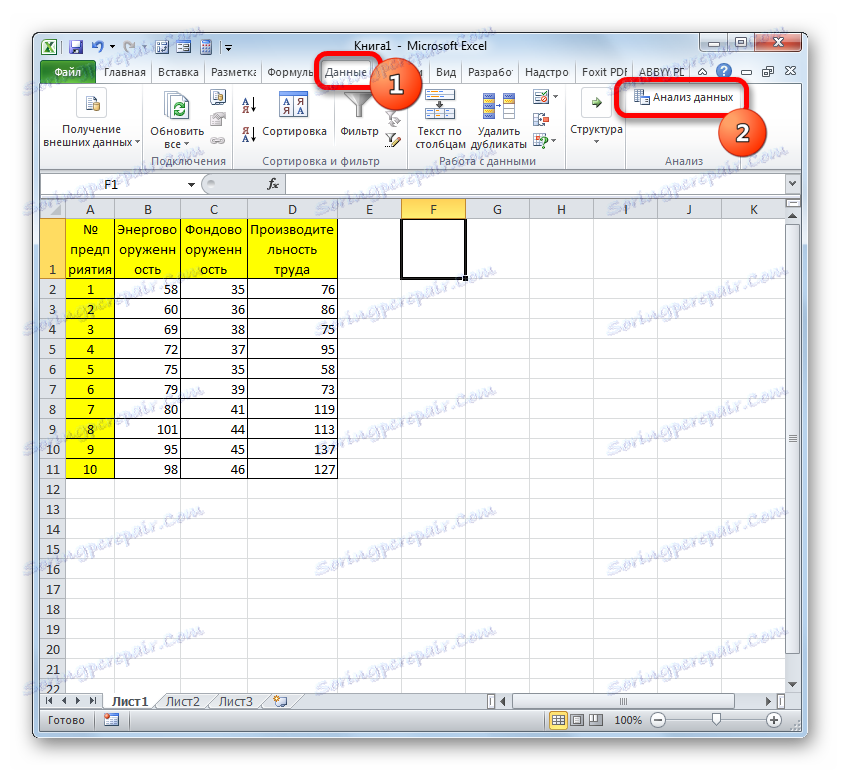
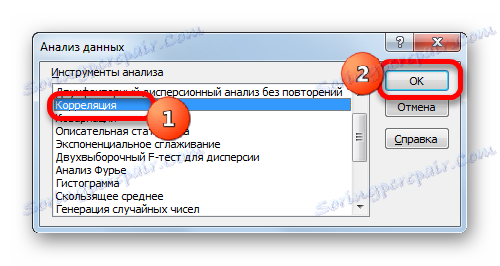
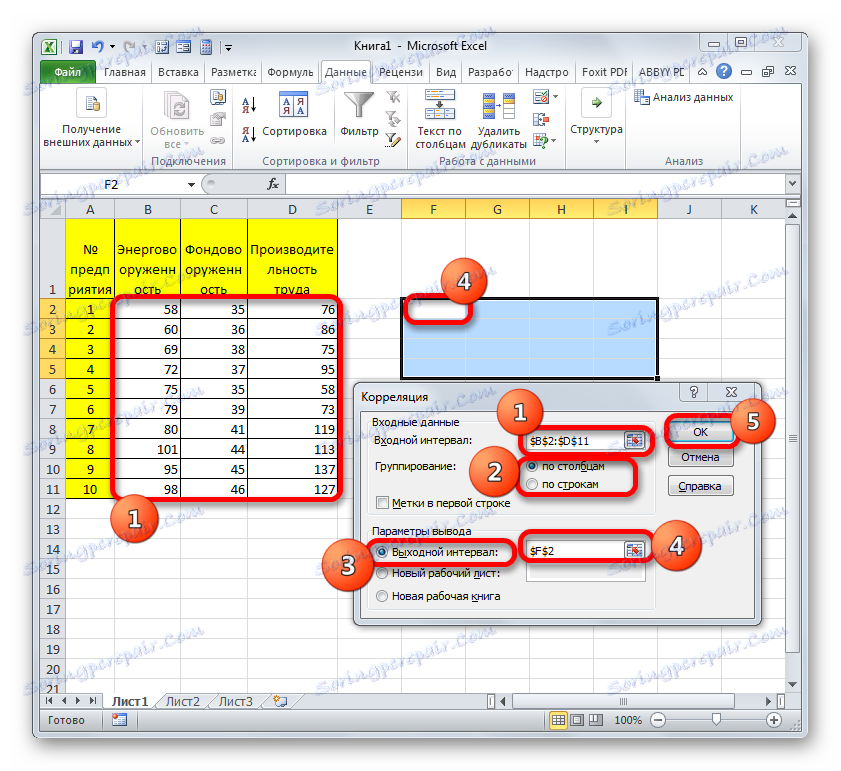
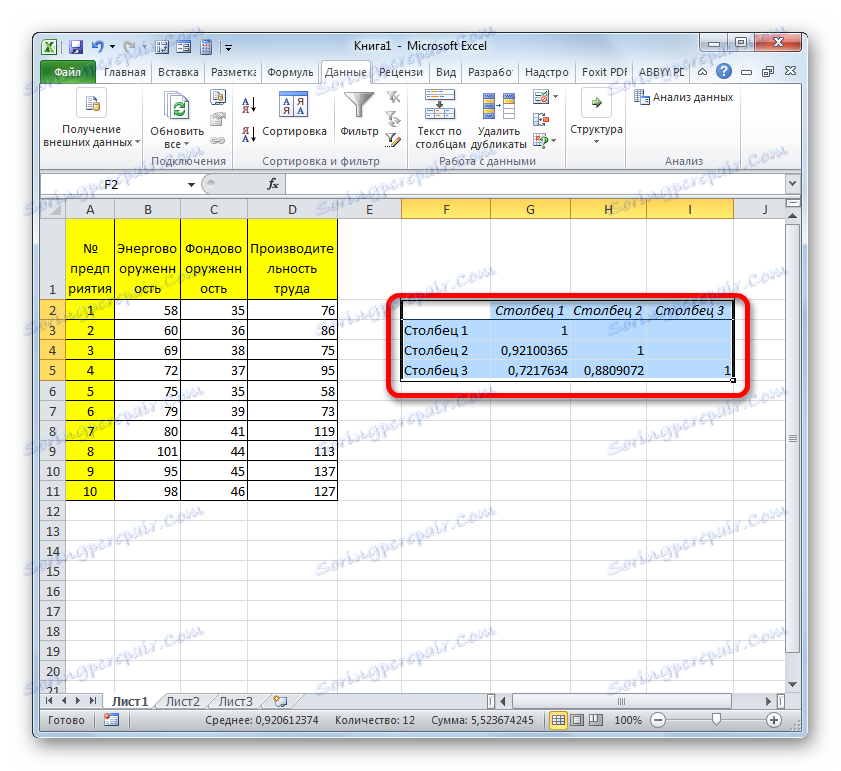
الخطوة 3: تحليل النتيجة
الآن دعونا معرفة كيفية فهم النتيجة التي حصلنا عليها أثناء معالجة البيانات من خلال أداة "الارتباط" في Excel.
وكما ترى من الجدول ، فإن معامل الارتباط بين نسبة الأصول إلى المعدات (العمود 2 ) ونسبة قدرة الوزن إلى الوزن ( العمود 1 ) هو 0.92 ، وهو ما يقابل علاقة قوية جدًا. بين إنتاجية العمالة ( العمود 3 ) ونسبة القوة إلى الوزن ( العمود 1 ) ، هذا المؤشر هو 0.72 ، وهو درجة عالية من الاعتماد. معامل الارتباط بين إنتاجية اليد العاملة ( العمود 3 ) ونسبة الزيادة في الأموال ( العمود 2 ) هو 0.88 ، وهو ما يتوافق مع درجة عالية من الاعتماد. وبالتالي ، يمكن القول أن العلاقة بين جميع العوامل المدروسة يمكن تتبعها بقوة.
كما ترى ، تعتبر حزمة "تحليل البيانات" في Excel أداة سهلة الاستخدام وسهلة الاستخدام للغاية لتحديد معامل الارتباط المتعدد. وبمساعدته ، من الممكن حساب العلاقة المعتادة بين عاملين.